Što učiniti kada Glas Google asistenta ne radi
Kada Glasovne naredbe Google asistenta ne rade, obično je to zbog nekog problema s Googleom app. Neki od najčešćih problema uključuju netočna dopuštenja koja sprječavaju aplikaciju Google da pristupi vašem mikrofonu, slučajno isključivanje glasovnih naredbi i oštećene podatke u aplikaciji.
Ako vaš Google asistent ne prihvaća glasovne naredbe, pokušajte svaki od sljedećih popravaka, redom, dok ponovno ne počne raditi. Ako i dalje ne radi nakon što ste iscrpili sve ove popravke, možda ćete morati pričekati da Google riješi određeni problem s kojim se susrećete.
Provjerite ima li Google Voice ispravna dopuštenja
Google asistent treba dopuštenje za pristup velikom broju različitih sustava na vašem telefonu. Na primjer, treba pristupiti mikrofonu ili uopće neće moći čuti vaše glasovne naredbe.
Ako glasovne naredbe Google asistenta ne rade na vašem telefonu, prvo što trebate učiniti je provjeriti dopuštenja. Ako ustanovite da je neka od dopuštenja onemogućena, njihovo omogućavanje vjerojatno će riješiti problem.
Google Assistant radi putem aplikacije Google, tako da morate biti sigurni da aplikacija Google ima minimalan pristup vašem mikrofonu ako želite da reagira na vaš glas. Ako želite da može učiniti bilo što korisno, svakako omogućite sva dopuštenja.
Evo kako pristupiti postavkama dopuštenja za svoju Google aplikaciju:
Otvorena Postavke > Aplikacije i obavijesti.
-
Na popisu informacija o aplikaciji dodirnite Google.
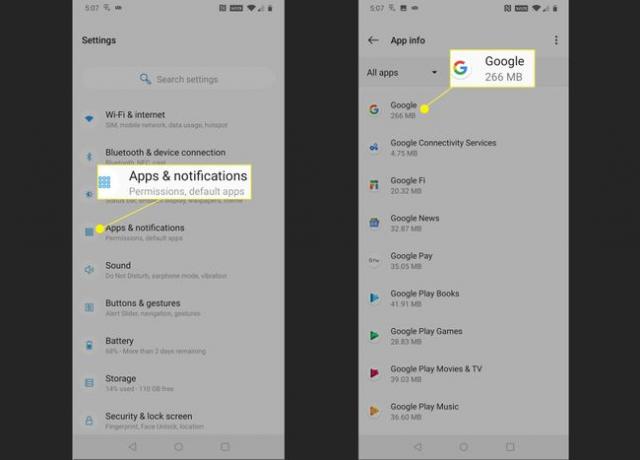
Dodirnite Dozvole.
-
Ako je bilo koji od kliznih prekidača zasivljen, dodirnite ih tako da klize udesno. Provjerite je li svaki klizač uključen i provjerite rade li glasovne naredbe Google asistenta.

Ako Google asistent i dalje ne reagira na vaš glas, pokušajte ponovno pokrenuti telefon nakon što omogućite sva dopuštenja aplikacije. Ako i dalje ne radi, provjerite je li naredba "OK Google" stvarno omogućena.
Provjerite je li naredba 'OK Google' omogućena
Google Assistant može prihvatiti i glasovne i tekstualne naredbe, pa dolazi s opcijom za isključite glasovne naredbe. Ako želite da odgovara na glasovne naredbe, morate biti sigurni da je naredba "OK Google" omogućena u postavkama vaše Google aplikacije.
-
Otvorite aplikaciju Google i dodirnite Više.
Ovisno o verziji aplikacije Google koju imate, možda ćete vidjeti ⋮ (tri okomite točke) ili ☰ (tri okomite crte), a možete ili ne morate vidjeti Više tekst.
-
Dodirnite Postavke.
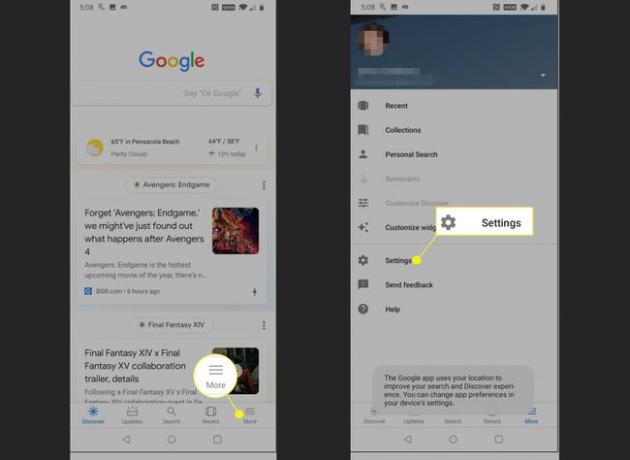
Dodirnite Glas.
-
Provjerite je li klizač uključen za Pristup uz Voice Match i Otključajte uz Voice Match oba su kliznuta udesno. Ako je bilo koji prekidač pomaknut ulijevo i zasivljen, dodirnite ga.

Možete uštedjeti malo vremena dodirom Ponovno uvježbavanje glasovnog modela u ovom trenutku i prekvalifikacija glasovnog modela. Daljnje upute dostupne su u sljedećem odjeljku.
Provjerite rade li glasovne kontrole Google asistenta. Ako i dalje ne reagira, ponovno uvježbajte glasovni model.
Ponovno uvježbajte glasovni model Google asistenta
U nekim slučajevima glasovne naredbe Google Assistant-a ne rade jer vas Google Assistant jednostavno ne razumije. Oslanja se na nešto što se zove glasovni model, a to je samo zapis o tome kako nekoliko puta izgovorite "Okay, Google" i "Hey Google".
Ako se glasovni model pokvari, ili je snimljen u glasnom području ili od strane prethodnog vlasnika vašeg telefona, onda će ponovna obuka modela obično riješiti vaš problem.
Evo kako ponovno uvježbati glasovni model Google asistenta:
-
Otvorite aplikaciju Google i dodirnite Više. Zatim dodirnite Postavke > Glas.
To su isti koraci koje ste poduzeli u sljedećem odjeljku da biste uključili naredbu "Okay Google". Ako ste još uvijek na tom zaslonu, možete preskočiti ovaj korak.
Dodirnite Ponovno uvježbajte glasovni modeli unesite svoj PIN ili skenirajte otisak prsta ako se to od vas zatraži.
-
Dodirnite slažem se.

-
Izgovorite naznačene fraze kada se to od vas zatraži.
Svakako jasno izgovorite svaku naredbu. Možda ćete se htjeti preseliti u miran prostor ako ima puno buke iz okoline ili ako drugi ljudi razgovaraju, što može negativno utjecati na točnost vašeg glasovnog modela.
-
Ako je trening glasovnog modela uspješan, vidjet ćete zaslon koji govori nešto o tome. Dodirnite Završi da dovršite proces.

Provjerite rade li glasovne naredbe Google asistenta. Ako i dalje imate problema, možda imate problema s aplikacijom Google.
Izbrišite korisničke podatke i predmemoriju iz aplikacije Google
Glasovne naredbe Google Assistanta oslanjaju se na aplikaciju Google za rad, tako da problemi s aplikacijom Google mogu dovesti do toga da glasovne naredbe ne rade. U nekim se slučajevima ova vrsta problema može riješiti brisanjem podataka aplikacije Google i cache. Ako to ne uspije, možda ćete morati deinstalirati ažuriranja Google aplikacije i vratiti aplikaciju u stanje u kojem je bila kada ste izvorno dobili telefon. U najgorem slučaju, morat ćete pričekati da Google pruži popravak.
Evo kako izbrisati korisničke podatke i predmemoriju iz aplikacije Google i kako deinstalirati ažuriranja ako je ta opcija dostupna na vašem telefonu:
Otvori Postavke aplikaciju i dodirnite Aplikacije i obavijesti.
Dodirnite Google.
-
Dodirnite Skladištenje.
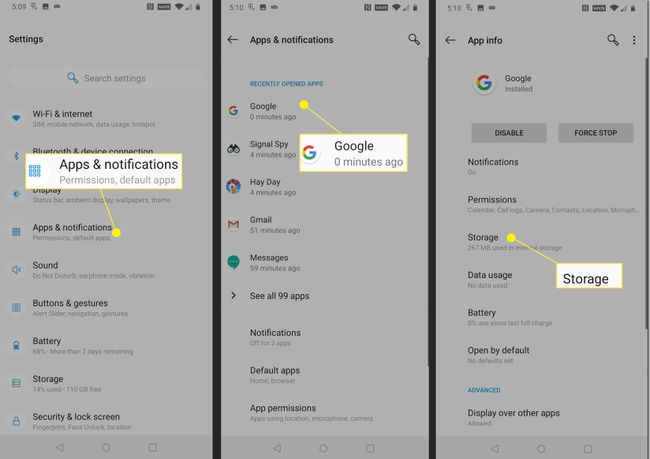
Dodirnite OČISTITE SKLADIŠTE.
Dodirnite OBRIŠITE SVE PODATKE.
-
Dodirnite u redu, zatim dodirnite gumb za povratak za povratak na prethodni zaslon.

Dodirnite Očisti predmemoriju, zatim dodirnite gumb za povratak.
-
Dodirnite ⋮ (tri okomite točke).
Ako imate stariju verziju Androida ili Google App, možda nećete vidjeti ⋮ (tri okomite točke) ovdje. Ako ne vidite ovaj izbornik, onda nemate mogućnost ručnog vraćanja svoje Google aplikacije i morat ćete pričekati da Google izda popravak.
-
Dodirnite Deinstalirajte ažuriranja.
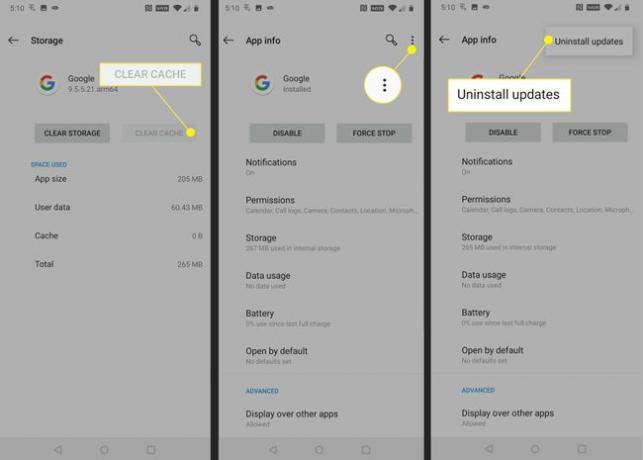
Dodirnite u redu.
Provjerite rade li glasovne naredbe Google asistenta.
-
Ako glasovne naredbe Google asistenta i dalje ne rade, preuzmite i instalirajte najnoviju verziju aplikacije Google. Dođite do Google aplikacija u Trgovini Google Play, i dodirnite AŽURIRANJE.
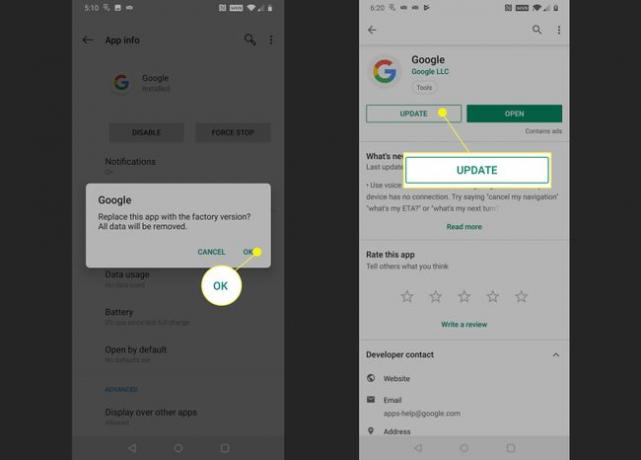
Ako glasovne naredbe Google asistenta i dalje ne rade, morat ćete pričekati da Google izda popravak. Provjerite službenu Forum podrške za Google asistenta da prijavite svoj problem i zatražite dodatnu pomoć.
